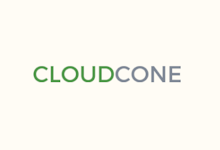Linux系统如何实现远程桌面?Linux系统如何安装Windows系统?由于业务的需要,我们有很多的朋友需要用到远程桌面业务,比如软件挂载和挂机数据等业务的。但是,大部分的海外VPS和云服务器都是Linux系统,而且大部分都是无桌面的系统。我们有部分是可以偷偷通过技术安装Windows系统的,但是如果被发现可能被商家禁止账户。
我们在合理合规的范围内,我们可以通过安装GNOME或者XRDP部署桌面,来实现类似Windows桌面远程的Linux桌面系统。在这篇文章中,老蒋就记录如何在Linux VPS主机中安装XRDP桌面。这里,我们可以采用下面几款便宜的VPS主机。
1、RAKsmart 云服务器主机低至年付79元 可美国/香港/日本等机房
2、Megalayer 年付便宜VPS主机汇总更新(新增新加坡机房)
我们在选择VPS主机后可以安装CentOS7,这里我是在CentOS7中安装的。
#!/bin/sh
yum grouplist
yum -y install epel-release && yum -y groupinstall Xfce
yum -y install xrdp
cd
echo "xfce4-session" > ~/.Xclients
chmod +x .Xclients
sed -i "s/ssl_protocols=/; ssl_protocols=/g" /etc/xrdp/xrdp.ini
sed -i "58i ssl_protocols=TLSv1, TLSv1.3, TLSv1.1, TLSv1.2, TLSv3" /etc/xrdp/xrdp.ini
systemctl start xrdp && systemctl enable xrdp
firewall-cmd --add-port=3389/tcp --zone=public --permanent
firewall-cmd --reload
curl ifconfig.me
reboot这里我们可以将脚本保存成 xrdp.sh ,然后登录SSH运行。
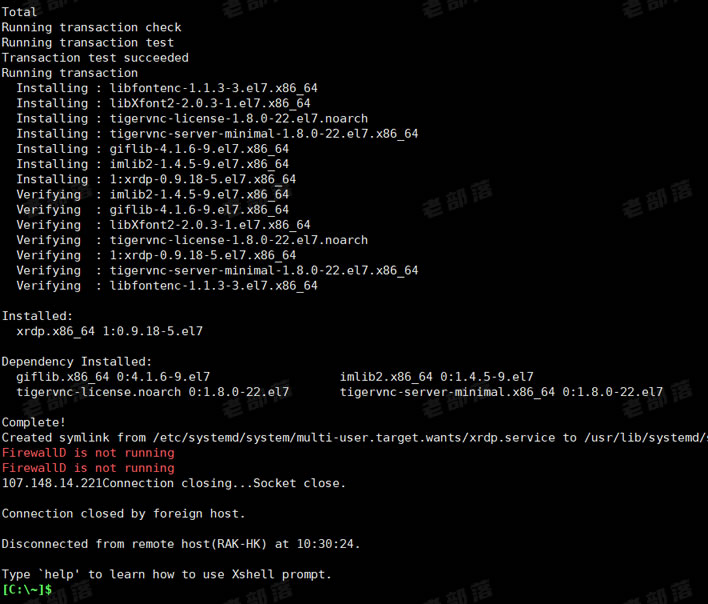
安装完毕后我们等待一会,看到上图,然后去登录Win的远程3389连接。
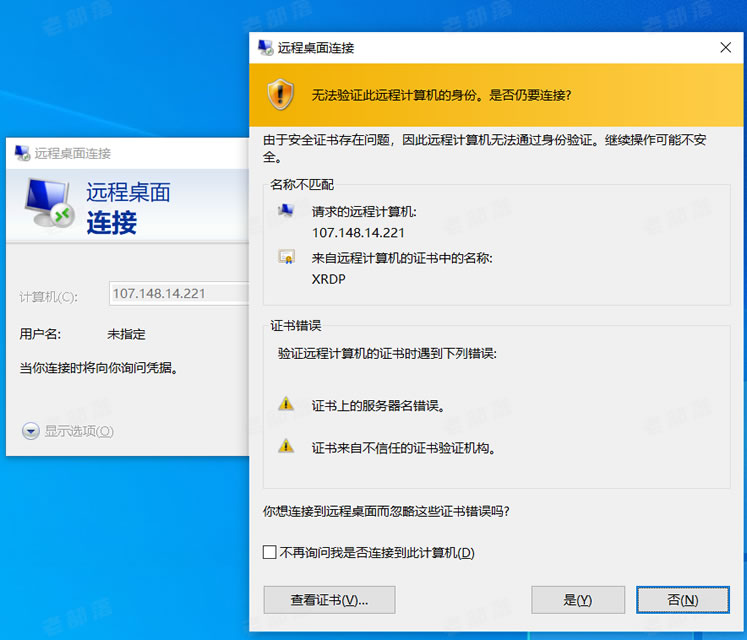
我们需要注意一下,有些服务商的SSH端口不是22,我们登陆上面SSH的时候要用他们自带端口。

登录后我们是不是看到类似Windows的桌面。如果我们有需要浏览器的,可以安装火狐浏览器。
yum install -y firefox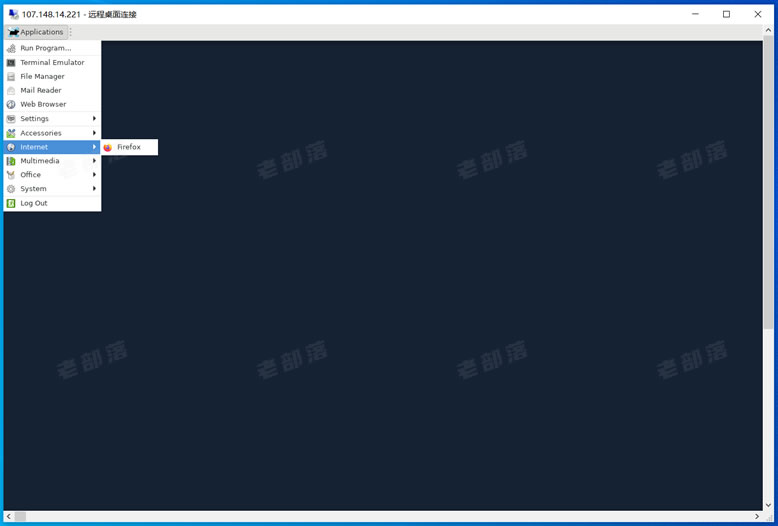
然后重启服务器在登录3389可以看到上图有浏览器。
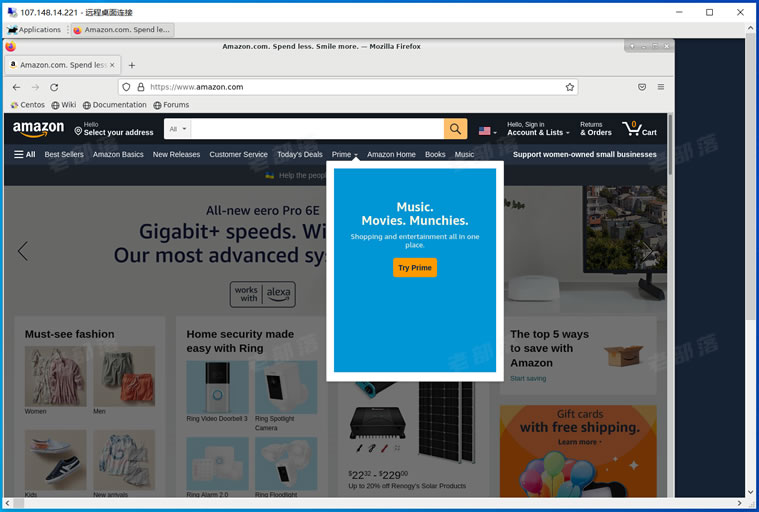
我们可以用浏览器访问亚马逊网站,有些外贸需要亚马逊的。
这样,我们是不是可以在合规的前提下用Linux VPS和云服务器搭建了支持远程桌面的系统。

 老部落
老部落